电脑全屏快捷键操作指南
在日常计算机操作中,熟练掌握各类快捷键能显著提升工作效率。针对窗口管理的快捷操作,很多用户对全屏显示功能的实现方式存在疑问。本文将详细解析Windows系统中全屏快捷键的使用方法及其相关操作技巧。
窗口管理快捷键解析
现代操作系统为提升用户体验,设计了多种窗口管理组合键。其中全屏显示作为常用功能,其对应的快捷键在不同应用场景下具有统一性。需要特别说明的是,Windows系统默认的全屏功能键与窗口最小化操作存在本质区别。
窗口最小化标准操作
1、启动任意应用程序后,用户可通过组合键实现窗口管理。当需要将当前窗口最小化时,同时按下键盘左侧的Windows徽标键与字母M键(Windows+M),此时活动窗口将立即收缩至任务栏。此操作适用于所有Windows系统版本,是管理多窗口工作环境的有效方式。
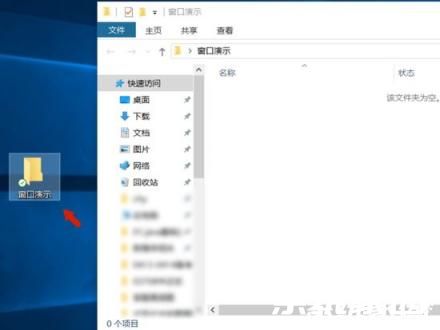
全屏显示功能实现
2、在需要全屏显示的应用程序界面,用户只需按下功能键区域的F11按键即可激活全屏模式。以网页浏览器为例,当浏览网页内容时按下F11,浏览器界面将自动扩展至整个屏幕,隐藏工具栏和任务栏等元素,为用户提供沉浸式浏览体验。

功能键使用注意事项
3、值得注意的是,部分笔记本电脑可能需要配合Fn功能键使用。若单独按下F11未生效,可尝试同时按住Fn+F11组合键。在全屏状态下再次按下相同按键即可退出全屏模式,恢复窗口原始尺寸。该操作兼容大多数现代应用程序,包括办公软件、媒体播放器等。
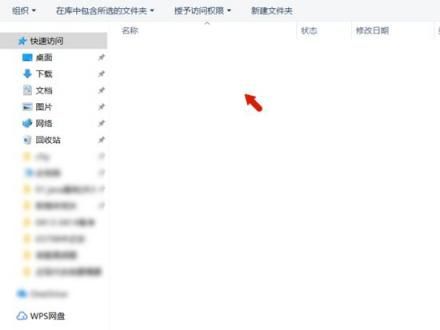
扩展应用场景分析
在实际使用中,全屏功能的应用场景非常广泛。视频编辑工作者可通过全屏模式精确查看时间轴细节,设计师可利用全屏显示完整呈现作品效果,程序员在调试代码时也能通过全屏获得更好的视觉专注度。掌握这个简单但实用的快捷键,将帮助用户在不同工作场景中提升操作效率。
常见问题解决方案
当遇到快捷键失效的情况时,建议首先检查键盘功能键是否正常工作。某些应用程序可能自定义了快捷键设置,此时需要进入软件偏好设置进行查看。对于游戏等全屏应用,通常推荐使用Alt+Enter组合键实现全屏切换,这是图形应用程序常用的备用全屏方案。
通过系统性的快捷键学习与实践,用户可以逐步建立高效的操作习惯。窗口管理作为计算机基础操作的重要组成,其相关技巧的掌握程度直接影响工作效率。建议在日常使用中多加练习,将理论知识与实际操作相结合,最终形成个性化的高效工作流。
相关下载
相关文章
更多+-
07/01
-
07/01
-
07/01
-
07/01
-
07/01
手游排行榜
- 最新排行
- 最热排行
- 评分最高

